Återställ förlorade WhatsApp-kontakter på Android eller iPhone med det här verktyget. Den erbjuder gratis förhandsgranskning och selektiv återställning, och exporter i olika format för enkel åtkomst. Kompatibel med de senaste enheterna inklusive iPhone 15, iOS 17/18 Beta och Android 14.
Vissa användare rapporterar att kontakter försvinner efter en uppdatering av WhatsApp. När du inte kan hitta kontakter på WhatsApp kan det lätt leda till meddelandefel och felaktiga mottagare.
Denna artikel förklarar inte bara varför WhatsApp hittar inte kontakter eller endast visar telefonnummer utan namn, utan erbjuder också 6 metoder för att lösa problemet med WhatsApp-kontakt visas inte.

Varför WhatsApp-kontakt visas inte eller visar bara telefonnummer?
På iPhone eller Android-telefoner, om WhatsApp-kontakt visas inte, beror det på att WhatsApp behöver tillgång till telefonbokens kontakter för att skicka meddelanden eller ringa samtal.
Om WhatsApp inte kan komma åt telefonbokens kontakter, kan det leda till att WhatsApp-kontakter försvinner.
Det finns dock vissa fall där WhatsApp bara visar telefonnummer utan kontaktnamn. Detta kan bero på följande 4 faktorer som du kan kontrollera:
- WhatsApp har inte fått tillgång till telefonboken
- Kontakten använder inte WhatsApp
- Kontakten är inte sparad i telefonboken, eller namnet är felaktigt sparat
- Telefonnummerformatet är felaktigt
Hur åtgärdar jag att kontakter visas inte i WhatsApp?
I det här avsnittet sammanfattar vi 6 praktiska metoder för att hjälpa dig lösa problemet med att WhatsApp inte hittar kontakter på iPhone eller Android. Vänligen börja med att kontrollera de grundläggande orsakerna ovan och följ sedan de specifika stegen nedan.
1 Använd WhatsApp återställningsverktyg
Om kontakter saknas på WhatsApp på din telefon är det mest omfattande sättet att lösa problemet att använda WhatsApp-dataräddningsspecialisten - iMyFone ChatBack för WhatsApp! Oavsett om det är iOS eller Android-enheter kan det hjälpa dig att lösa problemet med WhatsApp hittar inte kontakter.
- Oavsett om det är ett programvarufel i WhatsApp eller ett fel som inte läser telefonens adressbok, kan du återställa WhatsApp hittar inte kontakter med ett klick.
- Inget behov av komplicerade flera inställningar, klicka bara för att återställa telefonnumret och namnet på dina WhatsApp-kontakter.
- Spara historik automatiskt efter varje skanning och återställ gamla WhatsApp-säkerhetskopior när som helst utan att avinstallera WhatsApp.
- Efter att ha återställt de försvunna WhatsApp-kontakterna kan du exportera dem i HTML, PDF, Excel eller CSV-format för enkel visning.
- Gratis förhandsvisning erbjuds, så du kan först se telefonnummer och namn innan du bestämmer dig för att återställa.
- Förutom WhatsApp-kontakter kan du också återställa WhatsApp-chattar, foto's, videor, filer och andra datatyper.
Använda ChatsBack för att lösa problemet med WhatsApp hittar inte kontakter
Steg 1. Ladda ner och installera ChatsBack, öppna programmet och anslut din iPhone eller Android-telefon till datorn.
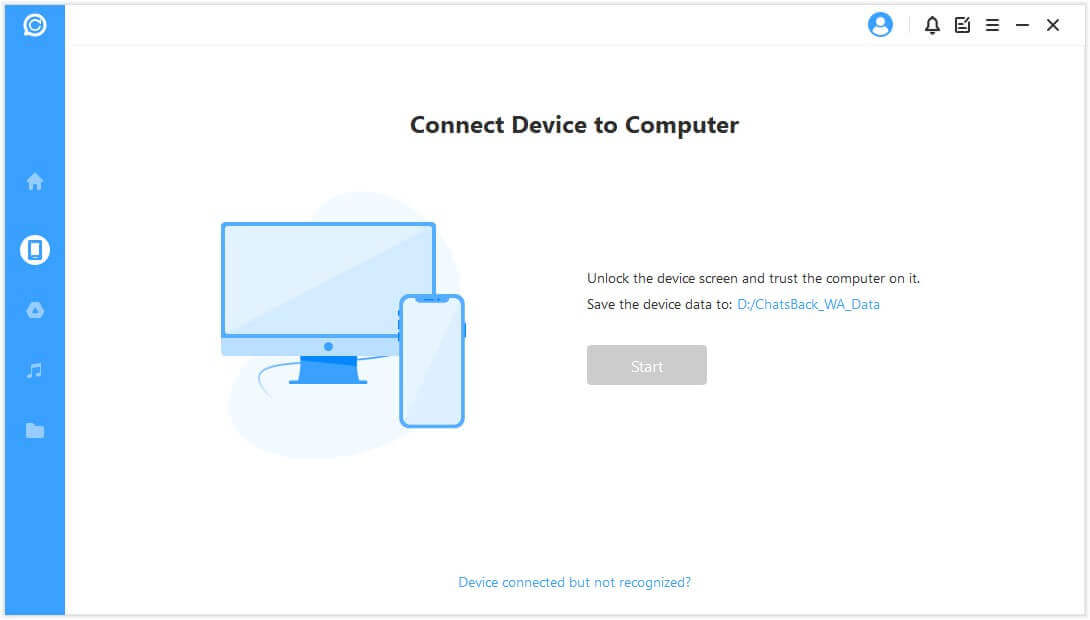
Steg 2. Välj Återställ WhatsApp-data från enhetslagring, ChatsBack kommer att börja skanna WhatsApp. Eftersom iOS och Android har olika system, kan du följa den specifika instruktionen för din enhet.
iOS-system:
- Välj vilken typ av WhatsApp-data du vill återställa. Klicka sedan på Bekräfta, ChatsBack börjar få åtkomst till din WhatsApp-data.
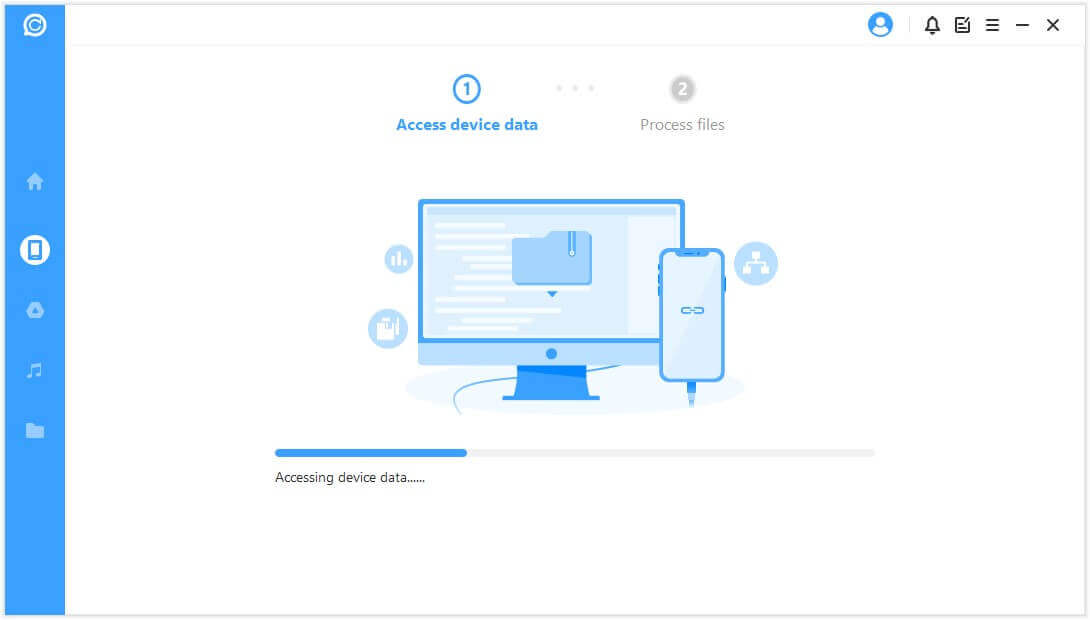
Android-system:
- ChatsBack börjar skanna WhatsApp-data på din Android-telefon. Vänta tills skanningen är klar och klicka på Nästa steg.
- För att säkerställa att Android WhatsApp-data hämtas framgångsrikt, behöver du tillåta ChatsBack att utföra nödvändiga åtgärder. Bekräfta och klicka på Ja.
- Ange WhatsApp-telefonnummer och verifiera med hjälp av SMS-verifieringskoden. När det är klart kommer ChatsBack att börja analysera alla WhatsApp-data.
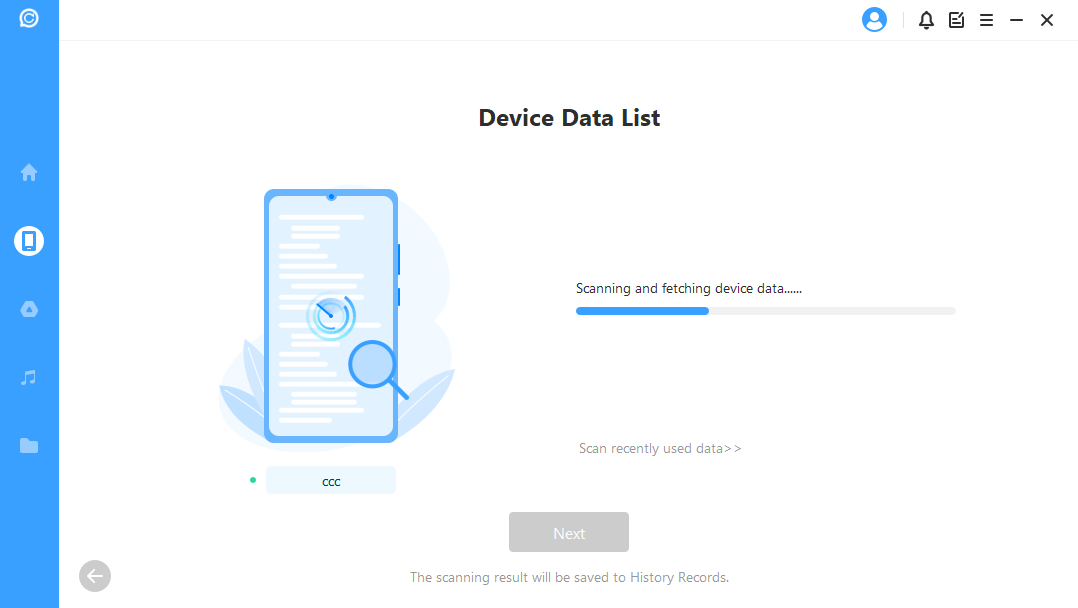
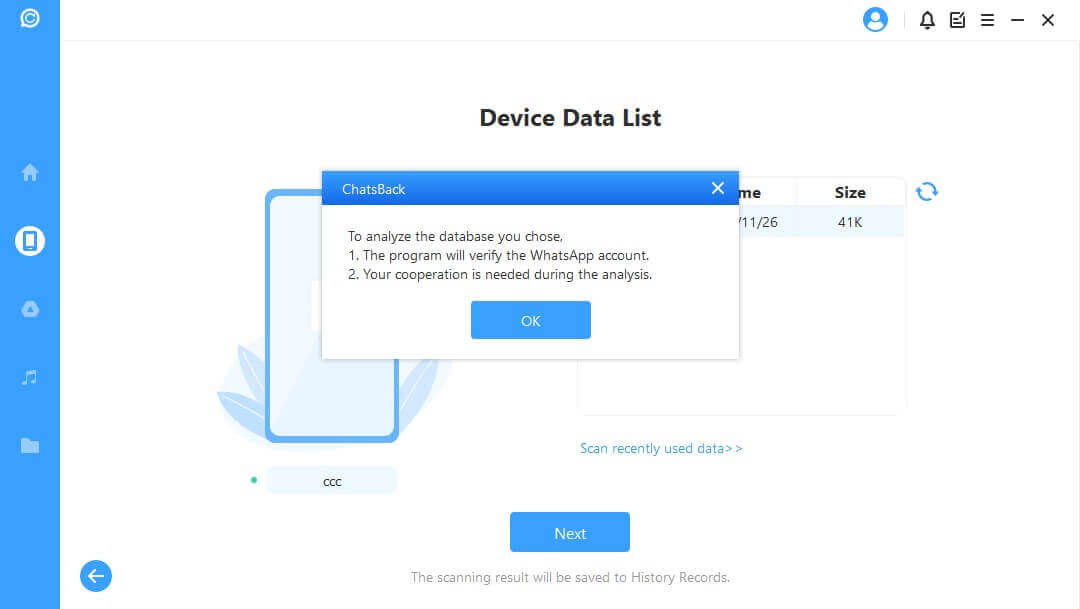
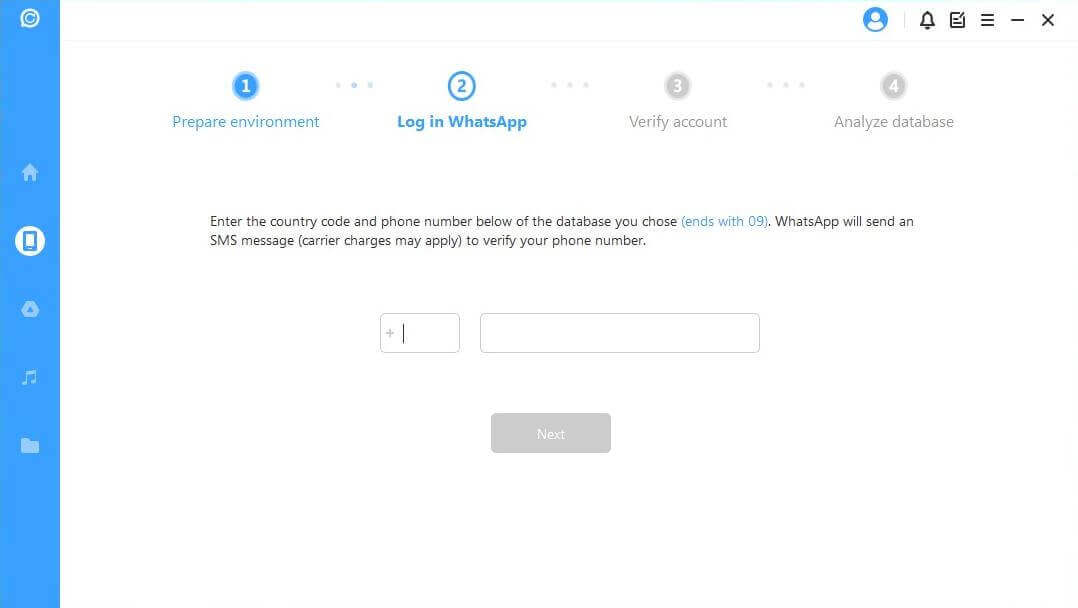
Steg 3 | När ChatsBack har hittat alla WhatsApp-data kan du klicka på fliken Kontakter för att förhandsgranska om det är de försvunna WhatsApp-kontakterna och deras nummer och namn. Klicka på Återställ för att återställa till telefonen eller datorn efter behov.

Observera
Om du väljer att återställa kontakter till telefonen kommer ChatsBack att installera en äldre version av WhatsApp, och befintliga WhatsApp-data på målenheten kommer att skrivas över. Se därför till att göra en WhatsApp-säkerhetskopiering i förväg om det behövs.Du kan också klicka på videon nedan för att lära dig mer om ChatsBack och dess kraftfulla funktioner för dataåterställning!
2 Tillåt WhatsApp att komma åt telefonboken
Om WhatsApp inte kan visa namn på grund av att det inte är behörigt att komma åt telefonboken, kontrollera att WhatsApp har fått åtkomst till telefonboken.
iPhone
Steg 1 | Gå till Inställningar från huvudskärmen och välj Sekretess > Telefonbok.
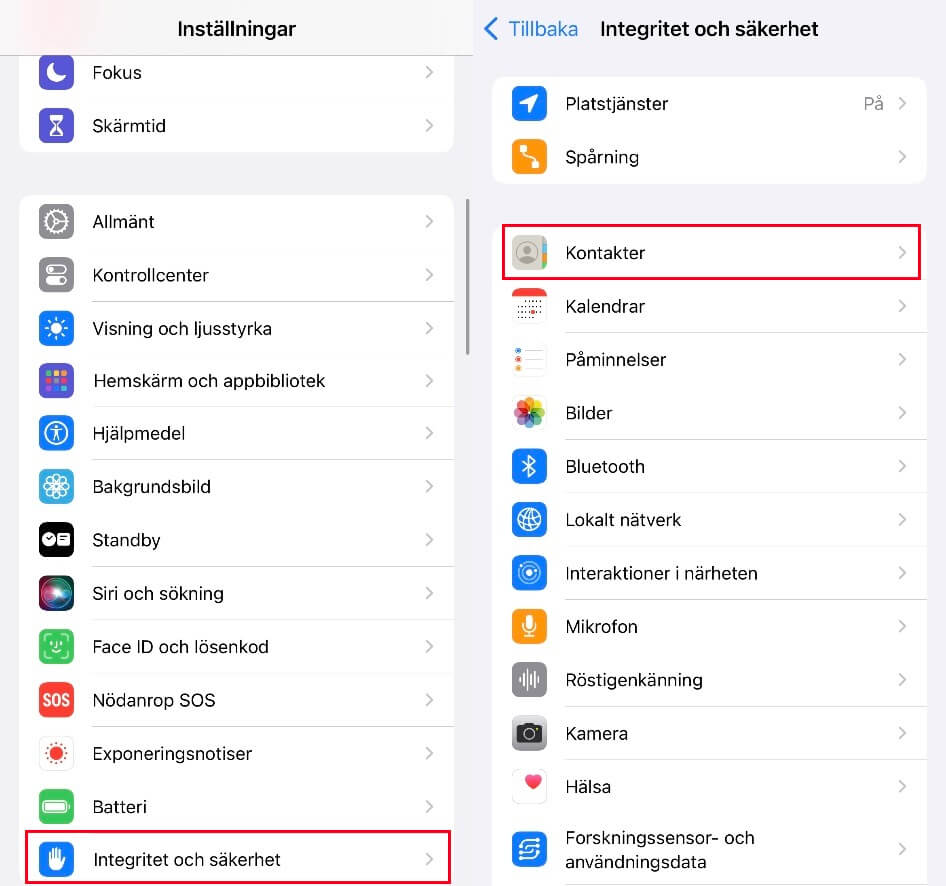
Steg 2 | Slå på alternativet för WhatsApp.
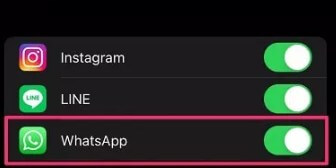
Android
Steg 1 | Gå till Inställningar på Android-telefonen och välj App-hantering > App-lista.
Steg 2 | Bläddra ned och välj WhatsApp, klicka på App-behörigheter.
Steg 3 | Gå till Telefonbok och markera Tillåt för att ge WhatsApp behörighet att komma åt Android-telefonens Telefonbok.
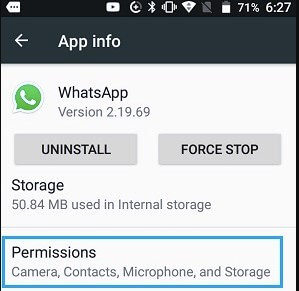
Tips:
Om du inte vill göra en långvarig kontroll och inställning, klicka här för att se hur du använder verktyg för att återställa WhatsApp-kontakter!
3 Uppdatera WhatsApp-kontakter
När WhatsApp-kontakter försvinner kan du försöka uppdatera WhatsApp. Vanligtvis kommer de ursprungliga kontakttelefonnumren och namnen att återkomma.
Steg 1 | Öppna WhatsApp och klicka på chattbubblan längst ner till höger.
Steg 2. Klicka på menyn uppe till höger och välj Uppdatera, så kommer dina WhatsApp-kontakter att visas igen efter några sekunder.
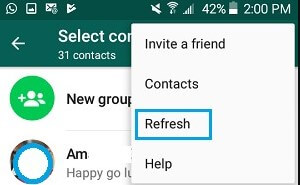
4 Tvinga WhatsApp att synkronisera
Om WhatsApp inte hittar dina kontakter kan det bero på att data inte har laddats upp i tid, vilket gör att WhatsApp-kontakterna inte synkroniseras. Du kan synkronisera kontakterna igen i WhatsApp genom att följa stegen nedan.
※ Observera: Denna metod gäller endast för Android WhatsApp-användare.
Steg 1. Gå till Inställningar på din Android-telefon och välj Användare och konton.
Steg 2. Välj WhatsApp.
Steg 3. Klicka på menyn uppe till höger och välj Synkronisera nu.
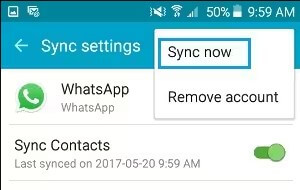
5 Uppdatera WhatsApp
Om den nuvarande versionen av WhatsApp inte stöder din iPhone eller Android-telefon, kan det hända att WhatsApp bara visar telefonnummer utan kontaktens namn. I så fall behöver du uppdatera appen för att lösa problemet.
Gå till App Store eller Google Play Butik beroende på om du använder iOS eller Android, sök efter WhatsApp Messenger och välj Uppdatera och vänta på att WhatsApp ska uppdateras.
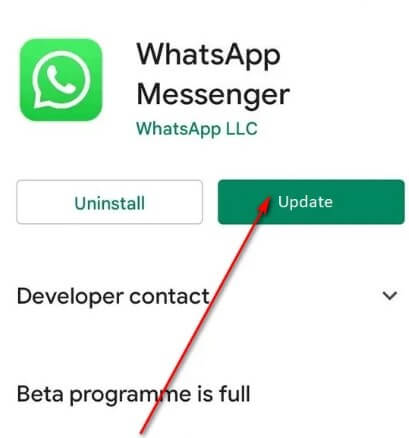
6 Ta bort WhatsApp-kontot
När dina WhatsApp-kontakter försvinner, logga ut från WhatsApp på din telefon och logga in igen.
iPhone-användare
Steg. Öppna WhatsApp, gå till Konto > Radera mitt konto.
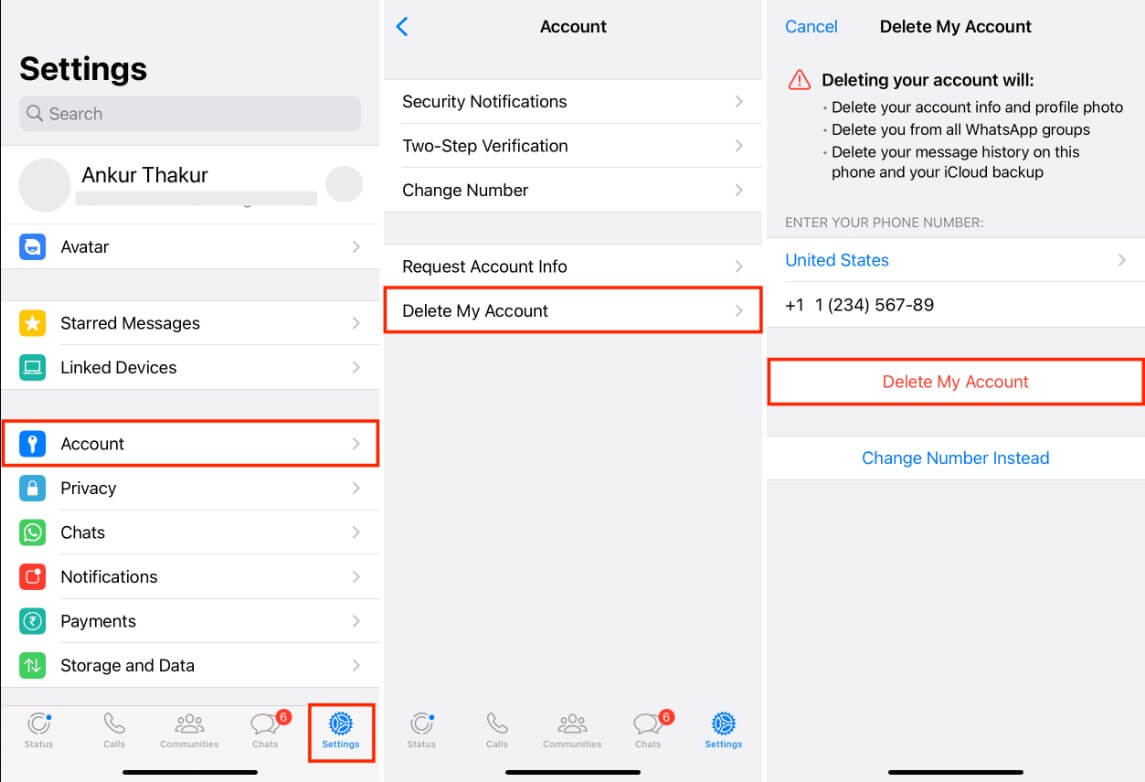
Android-användare
Steg. Öppna WhatsApp och klicka på menyn uppe till höger, välj Inställningar > Konto > Radera mitt konto.
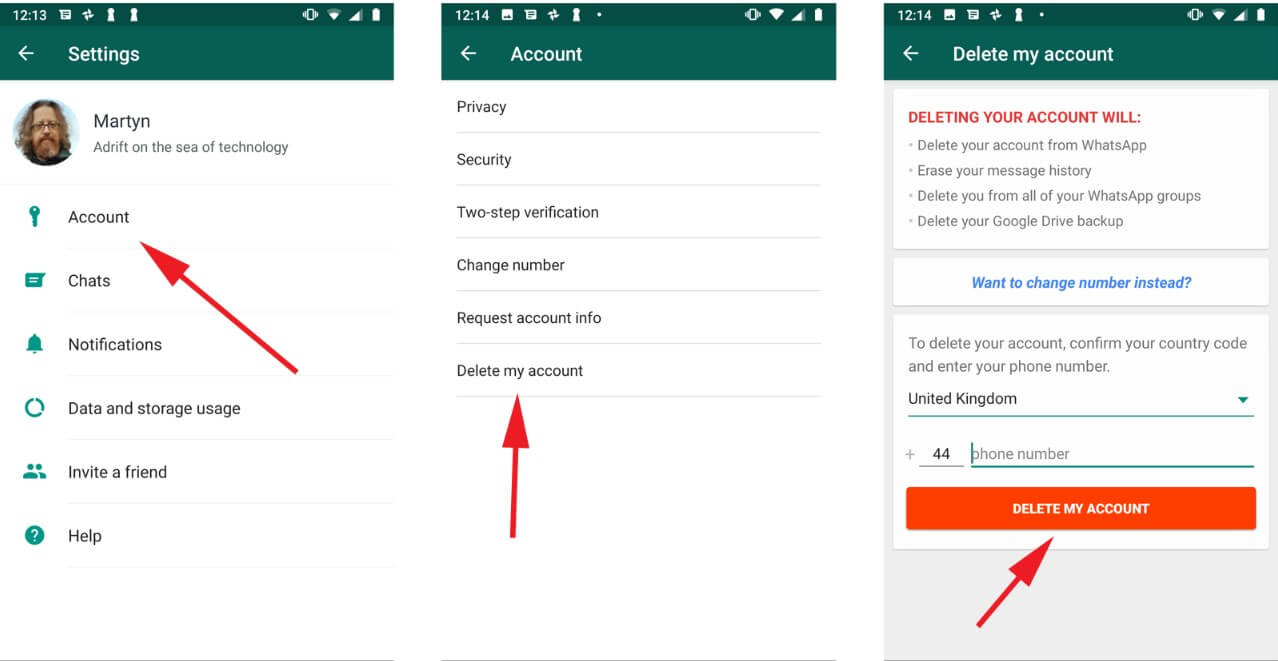
Sammanfattning
Om du fortfarande har problem med att hitta kontakter i WhatsApp på din iPhone eller Android-telefon, hoppas vi att denna artikel har varit till hjälp!
iMyFone ChatsBack är en 100% effektiv lösning för att återställa WhatsApp hittar inte kontakter och kan enkelt hjälpa dig att återställa alla försvunna WhatsApp-kontakter. Ladda ner det gratis och prova nu!
